Slims no Google Keep? Noguris no Evernote? Vai vēlaties privātāku vietu, kur glabāt piezīmes un personīgās domas Linux? Iepazīstieties ar StandardNotes klientu Linux! Tas ir lielisks piezīmju veikšanas pakalpojums tiem, kam patīk savas piezīmes saglabāt privātas, un tās nav pieejamas Google vai citiem lieliem tehnoloģiju uzņēmumiem.
Lai izmantotu lietojumprogrammu Linux Standard Notes, jūsjāielādē lietotne no izstrādātāja vietnes un jāinstalē. Sākotnēji standarta piezīmju instalēšanas vēlamā metode ir caur AppImage. Tomēr tie, kas nav AppImage fani, to var instalēt, izmantojot Arch Linux AUR, vai arī izveidot tieši no avota koda.
Lai sāktu standarta piezīmju instalēšanas procesu, atveriet termināļa logu, nospiežot Ctrl + Alt + T vai Ctrl + Shift + T uz tastatūras. Pēc tam izpildiet komandrindas instrukcijas, kas aprakstītas zemāk, kas atbilst pašreiz izmantotajai Linux operētājsistēmai.
Arch Linux instrukcijas

Arch Linux AUR ir divi standartaIr pieejama piezīmju pakete. Viens norāda uz AppImage un labi to izveido Arch faniem. Cits ņem avota kodu no GitHub un izveido standarta Notes Linux klienta versiju, kas nav ietverta AppImage ietvarā.
Pašlaik AppImage AUR pakotnes navpopulārs lietotāju vidū, un būvēšanas skripta uzturētājs kopš tā laika ir atteicies. Tātad šajā rokasgrāmatā galvenā uzmanība tiks pievērsta avota koda versijai. Tomēr AppImage vienu var atrast šeit.
Pirmais solis, lai instalētu standarta piezīmes noArch Linux AUR ir jāizmanto Pacman pakešu pārvaldnieks, lai instalētu Git un Base-devel pakotnes. Šīs paketes ir svarīgas, un bez tām nav iespējams manuāli instalēt AUR būves vai pat apkopot tās jūsu sistēmā. Lai sāktu instalēšanu, dodieties uz termināli un ievadiet Pacmans komanda zemāk.
sudo pacman -S git base-devel
Ja ir instalētas atkarības, jūsu Arch Linux dators tagad var mijiedarboties ar Arch Linux AUR. Tagad satveriet jaunāko AUR standarta piezīmju versiju.
git clone https://aur.archlinux.org/standardnotes-desktop.git
Pēc tam jums būs jāinstalē Electron, Node-Gyp un Dzija. Par laimi, šīs atkarības no būvēšanas laika ir atrodamas programmatūras Pacman arhīvos, tāpēc to iegūšana nebūs grūta.
sudo pacman -S yarn node-gyp electron
Sagatavošanas laika atkarības tiek instalētas, izmantojot Pacman. Tagad pārejiet mapē Standarta piezīmes un instalējiet lietotni savā Arch sistēmā!
cd standardnotes-desktop makepkg -sri
AppImage instrukcijas
AppImage ir veids, kā Standard Notes izstrādātājiizvēlēties oficiāli izplatīt viņu darbvirsmas lietojumprogrammu Linux lietotājiem. Ja godīgi, šī ir lieliska izvēle, jo tā lietotājiem ļauj lejupielādēt lietotni un panākt, lai tā darbotos bez liekām grūtībām - neveicot Snap vai Flatpak atbalsta iespējošanu, vai kaut ko tamlīdzīgu.
Lai apskatītu failu Standard Notes AppImage, dodieties uz termināļa logu un izmantojiet wget komandrindas lejupielādes rīks. Vai arī apmeklējiet oficiālo Linux lapu pārlūkprogrammā.
wget https://github.com/standardnotes/desktop/releases/download/v3.0.14/standard-notes-3.0.14-x86_64.AppImage
Vai arī 32 bitu gadījumā:
wget https://github.com/standardnotes/desktop/releases/download/v3.0.14/standard-notes-3.0.14-i386.AppImage
Izveidojiet vietu, kur glabāt AppImage failu mkdir.
mkdir -p ~/AppImages
Ievietojiet AppImage failu mapē. Pēc tam atjauniniet atļaujas un palaidiet to pirmo reizi.
mv standard-notes-*.AppImage ~/AppImages sudo chmod +x ~/AppImages/standard-notes-*.AppImage cd ~/AppImages/ ./standard-notes-*.AppImage
Pēc standarta piezīmju palaišanas terminālī Linux lietotņu izvēlnē parādīsies saīsnes ikona, kur varat to viegli palaist.
Pirmkoda instrukcijas
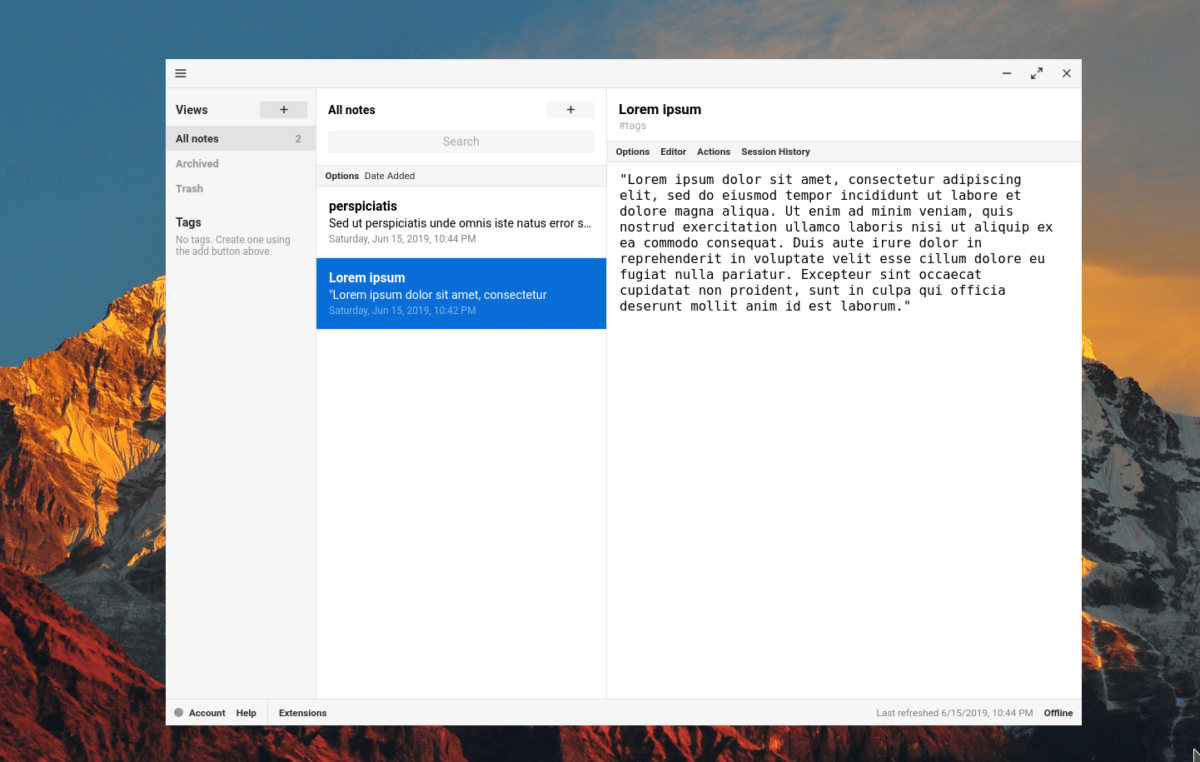
Standarta piezīmju avota kods ir pieejamsvietnē GitHub, ja neesat AppImage fane vai nelietojat Arch Linux. Tomēr, brīdiniet, standarta piezīmju lietojumprogrammas izveidošana no avota koda ir nogurdinošs un reizēm kairinošs process. Lietas var sabojāties, un tā var arī nedarboties, kad tiek apkopota. Izmēģiniet uz savu risku!
Lai sāktu pirmkoda instalēšanu, jums būs jāveicjāinstalē NodeJS savā Linux PC. NodeJS pakotnes ir atšķirīgas atkarībā no jūsu izmantotā izplatīšanas veida, tāpēc ieteicams apmeklēt oficiālo vietni, lai uzzinātu, kā to iestatīt.
Pēc NodeJS instalēšanas Linux datorā instalējietGit pakete. Git ir universāla lietotne, un visām Linux OS ir tā savos programmatūras avotos, tāpēc to nebūs grūti atrast. Lai to instalētu, atveriet termināļa logu, meklējiet “git” un instalējiet to tā, kā parasti programmatūra.
Kad Git parūpēsies, ir pienācis laiks lejupielādēt avota kodu. Izmantojot git klons komandu, satveriet jaunākos standarta piezīmju failus.
git clone https://github.com/standardnotes/desktop.git
Izmantojiet Kompaktdisks komandu, lai pārvietotu termināļa sesiju no mājas direktorija (~ /) uz mapi “darbvirsma”, kuru izveidojis rīks Git.
cd desktop
Kodu mapes iekšpusē izmantojiet npm palaist komanda, lai sāktu instalēšanas procesu.
npm run setup
Kad iestatīšanas komanda ir pabeigta, sāciet jauno standarta piezīmju veidošanu ar npm skrējiena sākums.
npm run start</p>













Komentāri